突如MacのSSDの読み書きが遅くなってしまった場合の対処方法をお伝えします。
まず、SSDは容量が不足すると激おそになります。
なので容量が不足している(例90%以上使用している)場合は、データを他の外付けストレージに逃すなどしましょう。
目次
SSDの読み書きの調子を見る方法
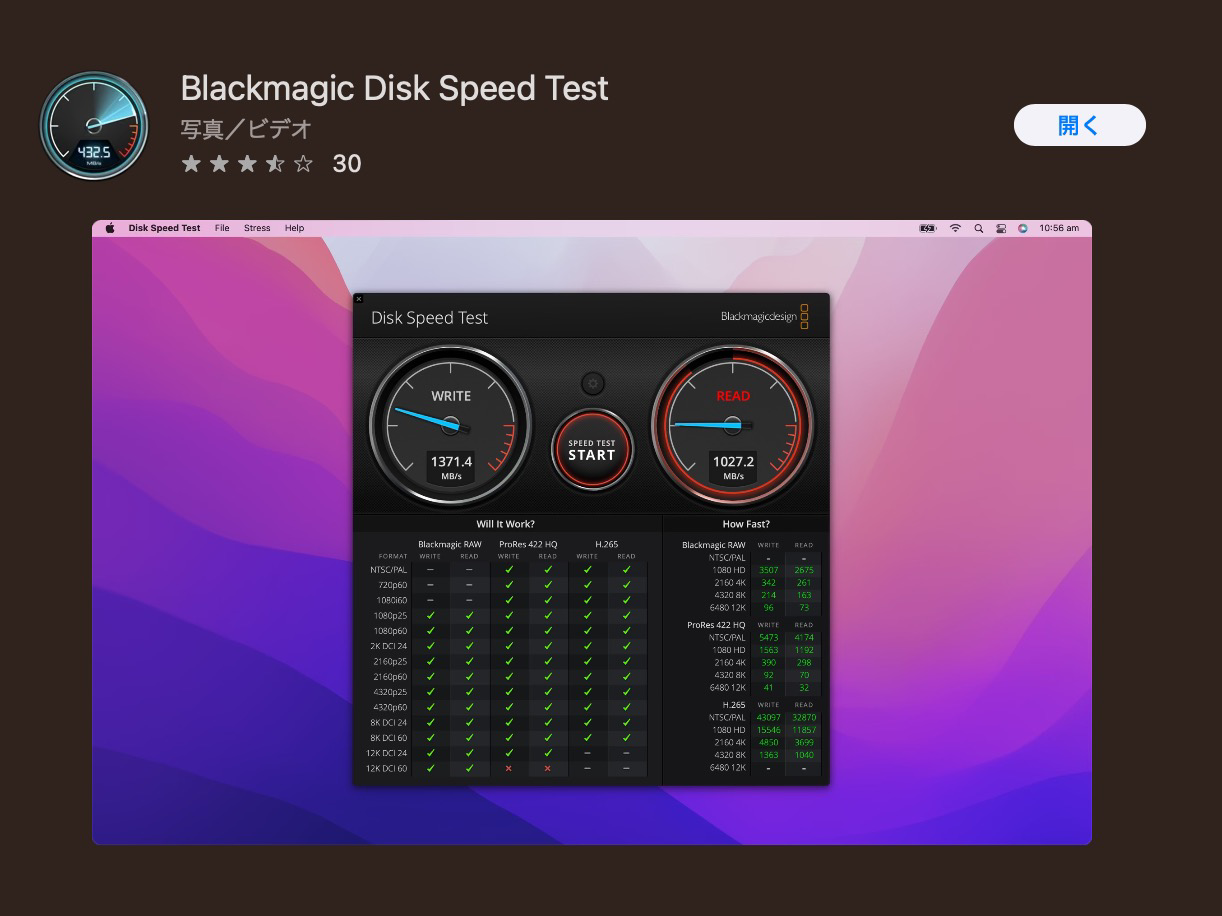
blackmagic disk speed testというアプリを使います。
AppStoreからダウンロードしましょう。無料で使えて便利です。
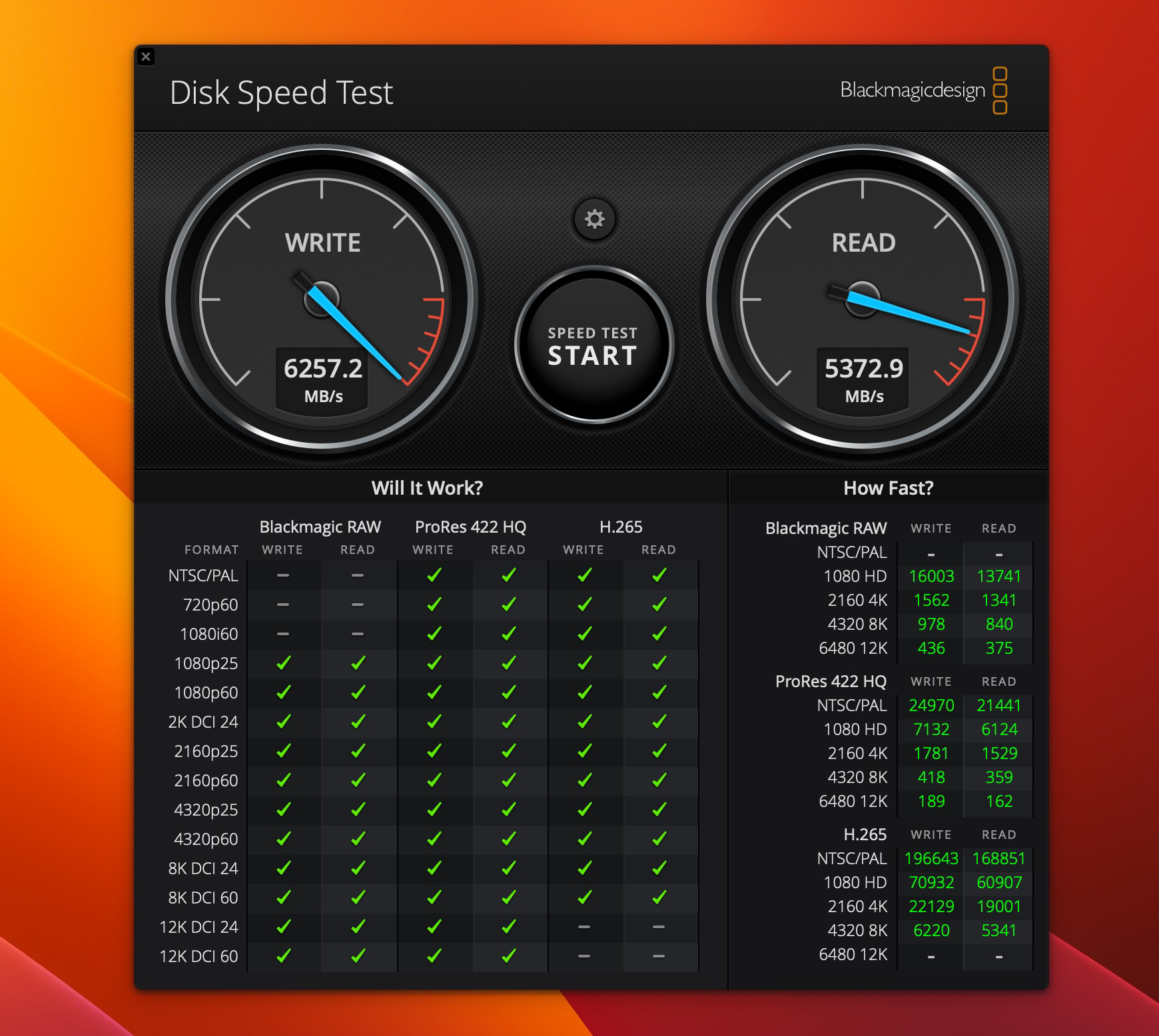
起動して、何も考えずにStartボタンをクリックすると内蔵ストレージについて読み書きのチェックをしてくれます。
M.2 SSDなどは5000から6000MB/sくらい。
2.5インチのSSDはUSB接続とかでも500MB/sくらいですね。
今回の読み書き不調の場合は、何度かこれをやっているうちに
読み書きが著しく低下する場合が確認できます。
その場合は、以下の対応を試してください。
Trimコマンドの確認方法
使用容量に余裕があって問題がない場合は以下のTrimコマンドが有効になっているかを確認してください。
念のため全ての外付けストレージを外してください。
「システム情報」アプリを起動します。
システム情報は、アプリケーション→ユーティリティにあります。
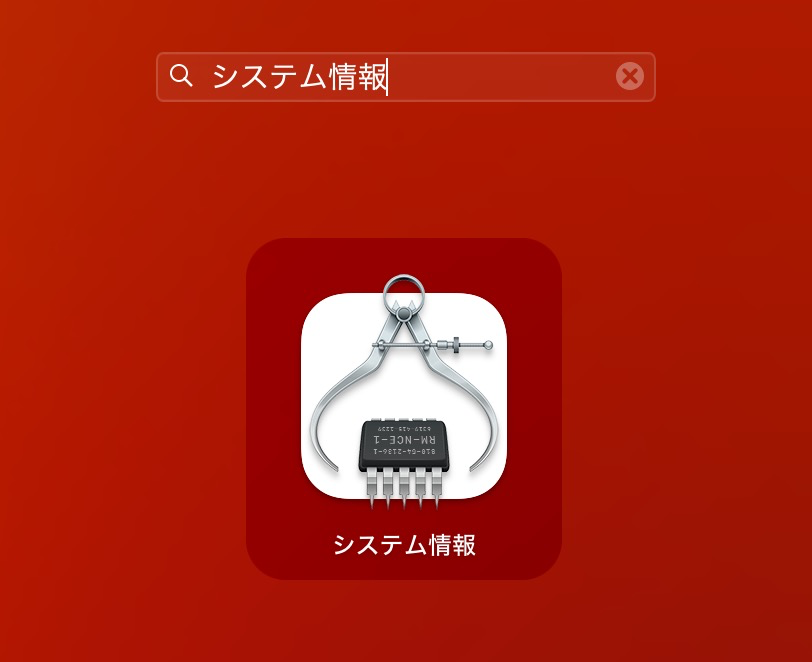
Launchpadからの起動の方が便利。
内蔵SSDの種類によって確認場所が異なります。
最近のM.2などの薄いSSDの場合は、「NVMExpress」の項目を見ます。
少し前のiMacやMacBookProなどに使われていた2.5インチのSSDなどは、
SATAの項目を確認してください。
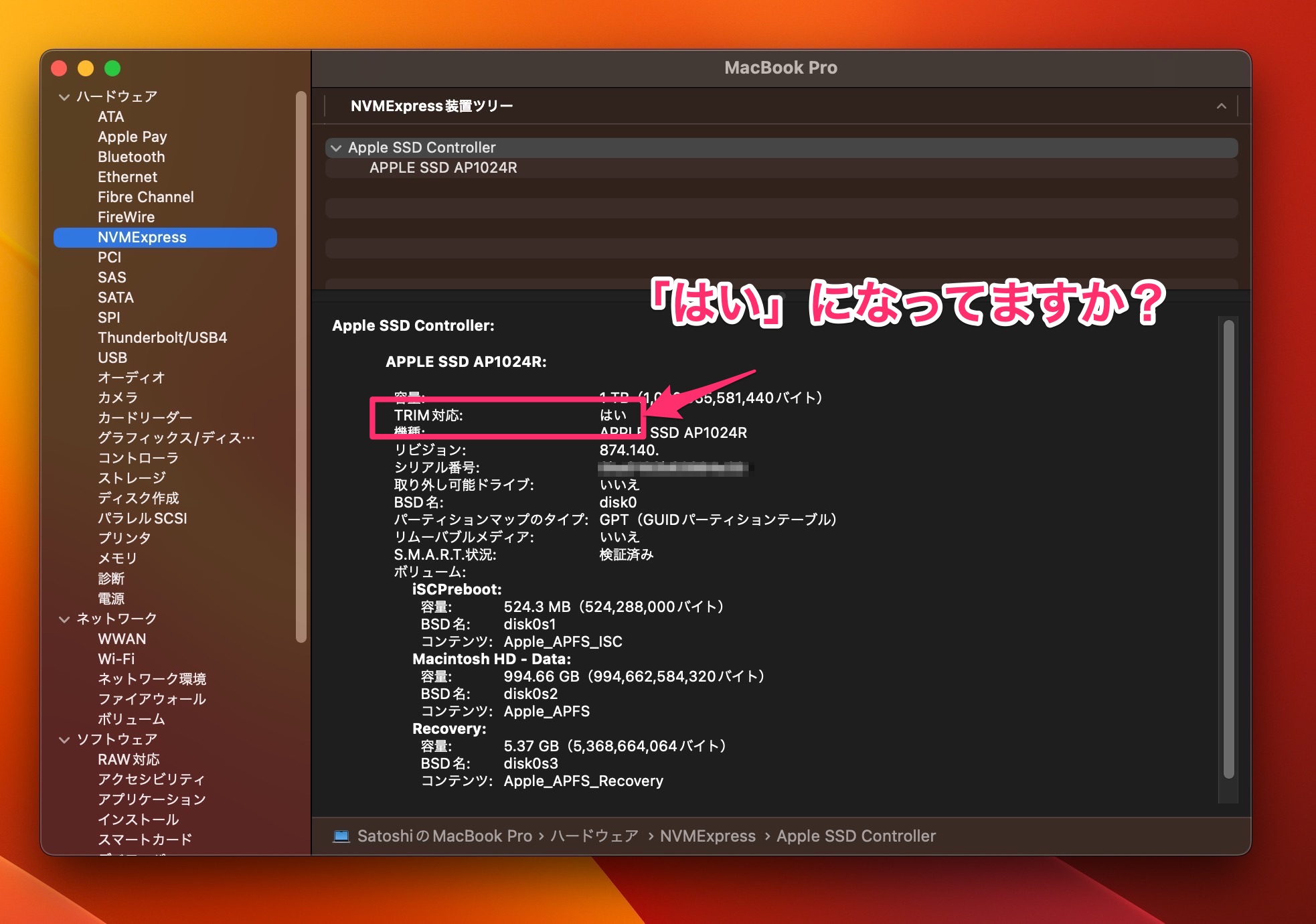
「Trim対応」の項目が「いいえ」の場合はTrimコマンドが有効になっていません。
有効にする方法は以下の通りです
Trimコマンドを有効にする方法
sudo trimforce enable上記コマンドをターミナルから打ち込んでください。
パスワードが聞かれますので、Macにログインする時のパスワードを打ち込みます。
再起動がかかるので注意です。
コマンドが正常に終了したら、もう一度システム設定からTrimが「はい」に変わったか確認してください。
SSDの速度低下を防ぐTrimコマンドとは
【参考】おしえて!chatGPTさん!
Trimコマンドの有効性について
Trimコマンドは、SSD(Solid State Drive)のパフォーマンスを最適化するための重要な機能です。Trimコマンドがない場合、SSDの速度が低下する理由を以下で説明します。
SSDは、データを保存する際にブロックと呼ばれる小さなセグメントにデータを格納します。このデータの格納は、最初は高速で行われますが、データが削除されるときに問題が発生します。SSDは、データを削除する際に、そのデータが格納されていたブロックを物理的に消去しないで、論理的には削除されたとマークすることがあります。これによって、ブロックの再利用が高速に行えるためです。
しかし、これによって問題が発生します。削除されたデータが論理的には削除されたとされているため、次のデータを書き込む際に、新しいデータを書き込む前に既存のデータを完全に削除する必要があります。このプロセスは「ガーベジコレクション」と呼ばれ、データの書き込み速度を低下させる要因となります。データを書き込む前に、まず既存のデータを削除するため、書き込み処理が遅くなります。
ここでTrimコマンドが重要な役割を果たします。Trimコマンドは、OSが削除されたデータの情報をSSDに送信し、そのデータが論理的には削除されていることを通知します。これによって、SSDはガーベジコレクションを効率的に実行し、新しいデータを書き込む際にブロックを事前にクリアできるようになります。結果として、データの書き込み速度が低下せず、SSDのパフォーマンスが最適化されます。
つまり、TrimコマンドはSSDの劣化を防ぎ、ガーベジコレクションによる速度低下を軽減するための重要な役割を果たすことで、SSDの速度低下を防ぐのです。
以下の記事のように、自分でSSDを換装したり交換した場合にTrimが有効になっていない可能性があります。
それでも速度が改善しない場合
最近のMacはスペックを増強するのがむずかしいです。
ソフトウエア的に改善ができない場合は、買い替えをお勧めします。
Macはどんな状態でも買い取ってもらえます。
下記のMac買取専門店でかんたん査定してもらって、資金調達というのもありだと思います。
Macの買取はリサイクルショップに持ち込むよりも専門ショップの方が高額買取になりますし、専門家なので安心です。





